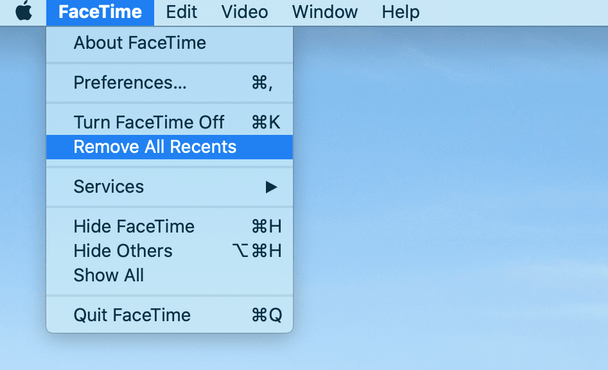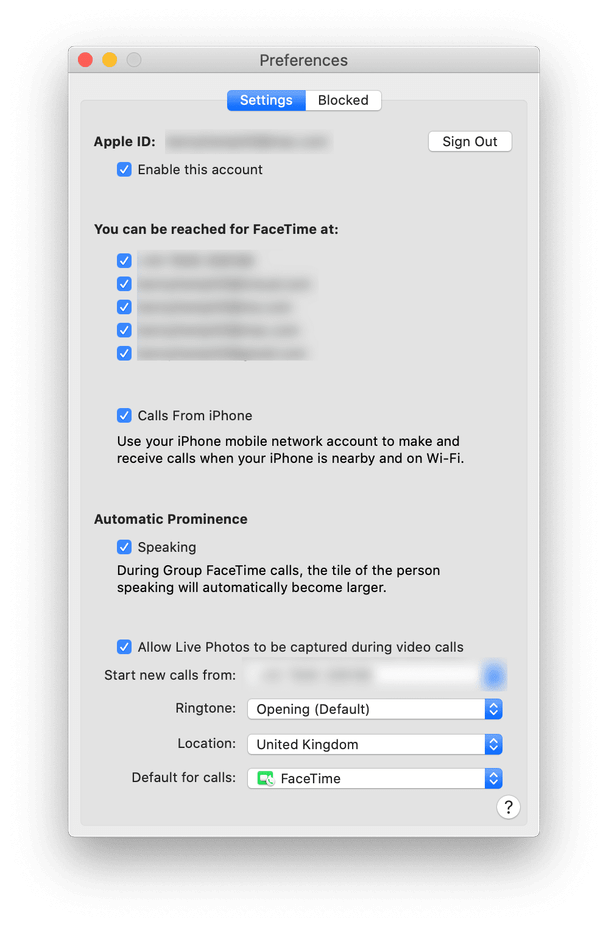Primanjkuje časa? Iščete rešitev z enim klikom za brisanje zgodovine FaceTime?
No, tukaj je nasvet za vas: Prenesite Disk Clean Pro in izbrišite zgodovino FaceTime na Macu. Odpravite lahko tudi druge težave, povezane z Mac, in se znebite neželenih datotek, s čimer sprostite prostor za shranjevanje. Če pa ste DIY tipi, brez skrbi, tudi za vas imamo najboljšo rešitev. Če želite izvedeti več o njih, preberite objavo do konca.

FaceTime ne potrebuje predstavitve. To je najbolj razširjeno orodje za video in avdio klice, ki ga uporabniki Maca uporabljajo. Z njegovo uporabo lahko preprosto stopite v stik z družino, prijatelji, sodelavci in drugimi, ki uporabljajo naprave Apple. Ena od ključnih prednosti uporabe FaceTime je, da se sinhronizira z vsemi napravami. To pomeni, da če ga uporabljate na Macu in preklopite na iPhone, lahko izberete tudi klic na njem.
Opomba : To iskanje podatkov je koristno, saj lahko dostopate do zapisov klicev na vseh napravah. Če pa veliko uporabljate FaceTime, lahko ta zgodovina zavzame nepotreben prostor na Macu in lahko celo predstavlja grožnjo zasebnosti. Če torej ne želite, da bi kdo videl, katere klice ste opravili, je opisano, kako počistite zgodovino FaceTime na vašem Macu.
 Dodaten nasvet
Dodaten nasvet
Predpomnilnik aplikacij shranjuje vse informacije, povezane z aplikacijami, ki jih uporabljate, vključno s FaceTime. Torej, če želite izbrisati te podatke, morate počistiti predpomnilnik aplikacije. Če to storite ročno, je lahko tveganje, saj lahko odstranitev napačne datoteke škoduje sistemu in aplikaciji. Zato za čiščenje predpomnilnika aplikacije potrebujemo zaupanja vredno aplikacijo za čiščenje predpomnilnika. Za to priporočamo uporabo Disk Clean Pro proizvajalca Systweak, zmogljivo aplikacijo, ki pomaga pri čiščenju predpomnilnih datotek, dvojnikov sistemske neželene vsebine in še več. Kljub temu pomaga obnoviti prostor za shranjevanje in očistiti Mac v samo nekaj klikih.

Kako izbrisati zgodovino FaceTime na Macu
Če želite odstraniti zgodovino FaceTime iz Maca, sledite spodnjim korakom:
1. S Finderjem poiščite aplikacijo FaceTime.
2. Zaženite aplikacijo
3. Kliknite Vse ali Zgrešeno > izberite klic za brisanje >Ctrl + klik
4. Izberite Odstrani, da ga počistite iz Nedavnih klicev. S tem boste odstranili samo en klic.
5. Če želite odstraniti vse nedavne klice, morate izbrati Odstrani vse. S tem boste izbrisali vse nedavne klice v podoknu Vsi in Neodgovorjeni.
Ti preprosti koraki bodo pomagali počistiti zgodovino FaceTime na Macu. Toda to postavlja vprašanje, zakaj izbrisati zgodovino FaceTime. Če želite izvedeti odgovor, preberite več.
- Za obnovitev prostora za shranjevanje.
- Povečajte zmogljivost
Kako si ogledati in izbrisati nedavne klice FaceTime?
Obstajajo različni načini za brisanje seznama video in zvočnih klicev FaceTime, ki ste jih opravili, zavrnjeni, prejeti ali zgrešeni. To lahko storite enega za drugim ali pa izbrišete vse naenkrat.
Opomba : če počistite en element, bo odstranjen samo iz nedavnih klicev te naprave.
Kako si ogledati nedavne klice v FaceTime?
Če si želite ogledati nedavne klice v FaceTime, če vidite ikono FaceTime v Docku, pritisnite Ctrl + Command. Zdaj boste videli seznam stikov; to so nedavni klici; če pa v glavi Dock-a ne vidite FaceTime, pojdite v mapo Aplikacije in jo zaženite. Lahko pa uporabite Spotlight za zagon FaceTime. Ko končate, si boste lahko v FaceTimeu ogledali nedavne klice.
Kako izbrisati klice FaceTime?
Če želite izbrisati klice FaceTime, sledite spodnjim korakom:
1. Odprite FaceTime > izberite nedavni klic, ki ga želite odstraniti > z desno miškino tipko kliknite > Odstrani s seznama nedavnih.
Opomba: S tem boste počistili izbrani klic.
2. Če želite odstraniti vso zgodovino FaceTime, kliknite meni FaceTime > Odstrani vse nedavne. Lahko pa izberete kateri koli klic >, da kliknete z desno tipko miške in v kontekstnem meniju izberete Odstrani vse nedavne.
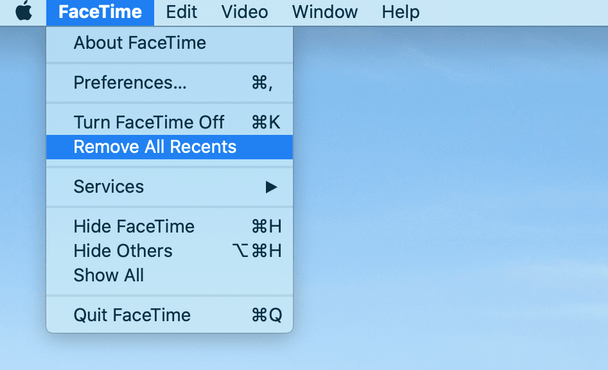
Ko so vsi nedavni klici odstranjeni iz vašega Maca, bodo sčasoma izbrisani iz drugih naprav Apple. Ko boste naslednjič za klic uporabili FaceTime, bo ta klic prvi klic, dodan nedavnim elementom.
Opomba : FaceTime ne morete ustaviti pri nalaganju na Mac in prikazovanju nedavnih klicev. Torej, če želite dnevnik klicev ohraniti zaseben, boste morali vsakič, ko ga uporabite, odstraniti vse elemente iz zgodovine FaceTime.
Kako izklopiti FaceTime na Macu
Apple ne dovoljuje odstranitve FaceTime. Če pa ne želite klicati ali sprejemati klicev z uporabo FaceTime na Macu, ga lahko onemogočite. Če želite to narediti, sledite spodnjim korakom:
1. Odprite FaceTime.
2. Kliknite meni FaceTime > Nastavitve.
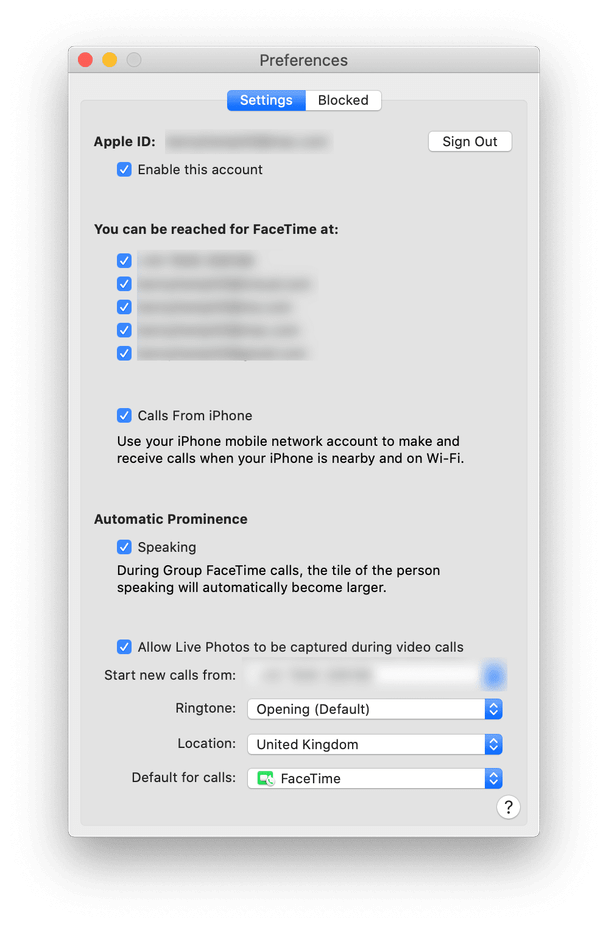
3. Pritisnite zavihek Nastavitve in tukaj počistite možnost poleg Omogoči ta račun
4. Če pa želite uporabljati FaceTime za odhodne klice, samo počistite polja v razdelku »FaceTime ste dosegljivi ob« in pustite omogočeno.
Na ta preprost način lahko onemogočite FaceTime iz Maca. Lahko pa pritisnete K + Command in onemogočite FaceTime.
Zdaj pa se naučimo, kako izbrisati predpomnilnik aplikacij in podrobnosti o nedavnem brskanju z Disk Clean Pro.
Do zdaj že veste, kako preveriti nedavne klice in jih ročno izbrisati, kaj pa predpomnilnik aplikacij, zgodovina brskanja ? Prav tako lahko razkrijejo veliko o vaših podrobnostih, kot so strani, ki jih obiščete, zgodovina iskanja in vse ostalo. Za izbris vseh teh podatkov, ne da bi pustili sledi, bomo uporabili Disk Clean Pro. To je aplikacija, ki očisti vaš Mac in pomaga obnoviti prostor za shranjevanje. Kot lahko vidite na posnetku zaslona, skenira različna področja vašega Maca glede napak.

Z drugimi besedami, Disk Clean Pro bo pomagal očistiti velike datoteke , stare prenose, datoteke smeti, stare prenose iTunes, dvojnike in drugo.
Če ga želite uporabiti, sledite spodnjim korakom:
1. Prenesite, namestite in zaženite Disk Clean Pro.

2. Kliknite Začni skeniranje sistema

3. Počakajte, da se skeniranje konča. Ko končate, kliknite Očisti zdaj
4. Nato kliknite Internetna zasebnost > skenirajte sistem in očistite vse sledi, ki razkrivajo zasebnost za nameščene brskalnike.
To bo pomagalo očistiti predpomnilnik, zgodovino iskanja in druge sledi, ki razkrivajo zasebnost. Ko izvajate to dejanje, se prepričajte, da ni v uporabi noben brskalnik.
Na ta način ne samo počistite zgodovino FaceTime, ampak lahko tudi optimizirate in očistite Mac v kratkem času. To čistilno orodje je med najboljšimi Mac Optimizer in je temeljito preizkušeno. Torej, brez nadaljnjega odlašanja, poskusite in počistite zgodovino FaceTime. Če pa želite poskusiti samo ročne korake, jih uporabite. Sporočite nam, katere korake ste uporabili in zakaj v razdelku za komentarje. Radi bi slišali od vas.


 Dodaten nasvet
Dodaten nasvet